Identificar e desmontar volumes de armazenamento com falha
 Sugerir alterações
Sugerir alterações


Ao recuperar um nó de armazenamento com volumes de armazenamento com falha, você deve identificar e desmontar os volumes com falha. Você deve verificar se somente os volumes de armazenamento com falha são reformatados como parte do procedimento de recuperação.
Você está conectado ao Grid Manager usando um"navegador da web compatível" .
Você deve recuperar volumes de armazenamento com falha o mais rápido possível.
A primeira etapa do processo de recuperação é detectar volumes que foram desconectados, precisam ser desmontados ou apresentam erros de E/S. Se volumes com falha ainda estiverem anexados, mas tiverem um sistema de arquivos corrompido aleatoriamente, o sistema poderá não detectar nenhuma corrupção em partes não utilizadas ou não alocadas do disco.

|
Você deve concluir este procedimento antes de executar etapas manuais para recuperar os volumes, como adicionar ou reconectar os discos, parar o nó, iniciar o nó ou reinicializar. Caso contrário, quando você executar o reformat_storage_block_devices.rb script, você pode encontrar um erro no sistema de arquivos que faz com que o script trave ou falhe.
|

|
Repare o hardware e conecte os discos corretamente antes de executar o reboot comando.
|

|
Identifique cuidadosamente os volumes de armazenamento com falha. Você usará essas informações para verificar quais volumes devem ser reformatados. Após um volume ser reformatado, os dados nele contidos não poderão ser recuperados. |
Para recuperar corretamente volumes de armazenamento com falha, você precisa saber os nomes dos dispositivos dos volumes de armazenamento com falha e suas IDs de volume.
Na instalação, cada dispositivo de armazenamento recebe um identificador exclusivo universal (UUID) do sistema de arquivos e é montado em um diretório rangedb no nó de armazenamento usando esse UUID do sistema de arquivos atribuído. O UUID do sistema de arquivos e o diretório rangedb estão listados no /etc/fstab arquivo. O nome do dispositivo, o diretório rangedb e o tamanho do volume montado são exibidos no Grid Manager.
No exemplo a seguir, o dispositivo /dev/sdc tem um tamanho de volume de 4 TB, é montado em /var/local/rangedb/0 , usando o nome do dispositivo /dev/disk/by-uuid/822b0547-3b2b-472e-ad5e-e1cf1809faba no/etc/fstab arquivo:
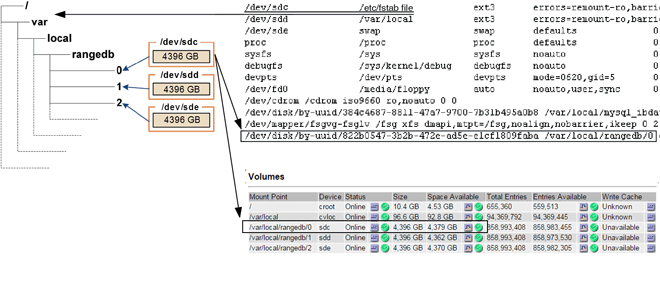
-
Conclua as seguintes etapas para registrar os volumes de armazenamento com falha e seus nomes de dispositivos:
-
Selecione SUPORTE > Ferramentas > Topologia de grade.
-
Selecione site > Nó de armazenamento com falha > LDR > Armazenamento > Visão geral > Principal e procure por armazenamentos de objetos com alarmes.

-
Selecione site > Nó de armazenamento com falha > SSM > Recursos > Visão geral > Principal. Determine o ponto de montagem e o tamanho do volume de cada volume de armazenamento com falha identificado na etapa anterior.
Os armazenamentos de objetos são numerados em notação hexadecimal. Por exemplo, 0000 é o primeiro volume e 000F é o décimo sexto volume. No exemplo, o armazenamento de objetos com um ID de 0000 corresponde a
/var/local/rangedb/0com nome de dispositivo sdc e tamanho de 107 GB.
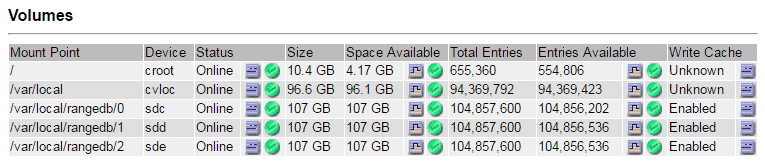
-
-
Efetue login no nó de armazenamento com falha:
-
Digite o seguinte comando:
ssh admin@grid_node_IP -
Digite a senha listada no
Passwords.txtarquivo. -
Digite o seguinte comando para alternar para root:
su - -
Digite a senha listada no
Passwords.txtarquivo.
Quando você está logado como root, o prompt muda de
$para#. -
-
Execute o seguinte script para desmontar um volume de armazenamento com falha:
sn-unmount-volume object_store_IDO
object_store_IDé o ID do volume de armazenamento com falha. Por exemplo, especifique0no comando para um armazenamento de objetos com ID 0000. -
Se solicitado, pressione y para interromper o serviço Cassandra dependendo do volume de armazenamento 0.
Se o serviço Cassandra já estiver interrompido, você não será solicitado. O serviço Cassandra é interrompido apenas para o volume 0. root@Storage-180:~/var/local/tmp/storage~ # sn-unmount-volume 0 Services depending on storage volume 0 (cassandra) aren't down. Services depending on storage volume 0 must be stopped before running this script. Stop services that require storage volume 0 [y/N]? y Shutting down services that require storage volume 0. Services requiring storage volume 0 stopped. Unmounting /var/local/rangedb/0 /var/local/rangedb/0 is unmounted.
Em poucos segundos, o volume é desmontado. Aparecem mensagens indicando cada etapa do processo. A mensagem final indica que o volume foi desmontado.
-
Se a desmontagem falhar porque o volume está ocupado, você pode forçar uma desmontagem usando o
--use-umountofopção:Forçando uma desmontagem usando o --use-umountofopção pode fazer com que processos ou serviços que usam o volume se comportem de forma inesperada ou travem.root@Storage-180:~ # sn-unmount-volume --use-umountof /var/local/rangedb/2 Unmounting /var/local/rangedb/2 using umountof /var/local/rangedb/2 is unmounted. Informing LDR service of changes to storage volumes


